1: Acessando a Tela Inicial
Ao abrir o sistema Liberado, você será direcionado para a tela inicial de RESUMO. Localize o ícone do bonequinho com o sinal de mais, que está destacado com a seta na imagem no canto superior direito da tela. Clique nesse ícone e selecione a opção BÁSICO para iniciar o processo de cadastro.
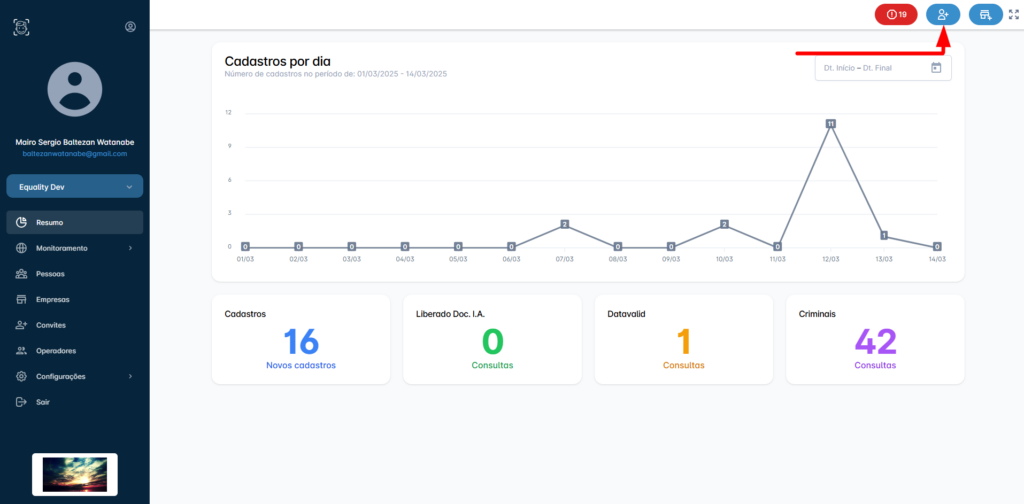
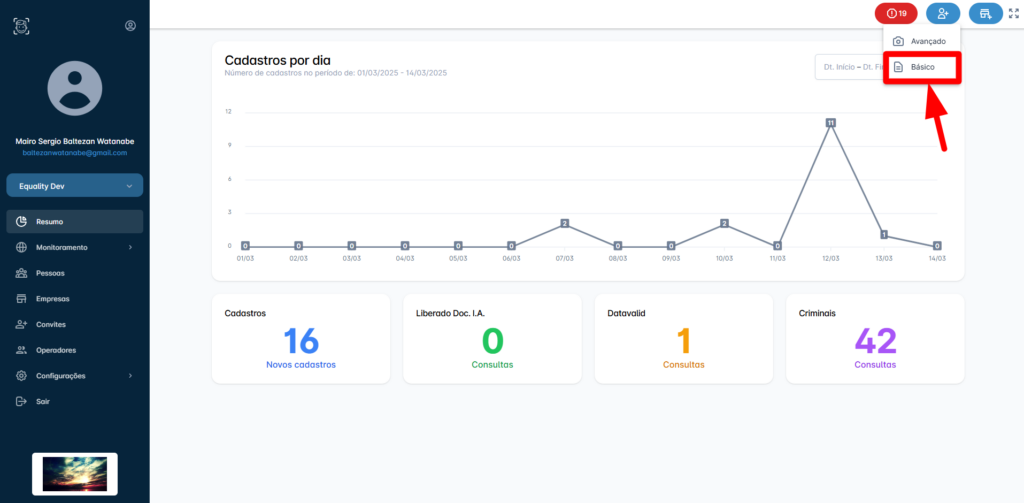
2: Preenchendo os Dados Básicos
Após clicar no ícone do bonequinho com o sinal de mais, você será direcionado para uma nova tela. Nessa tela, você encontrará um campo específico para inserir o CPF e um ícone de lupa ao lado.
Digite o número do CPF da pessoa e clique na lupa. Automaticamente, os campos serão preenchidos com as informações, como nome completo, data de nascimento, nome da mãe e em alguns casos, o nome do pai. Com esses dados preenchidos, você poderá realizar a consulta básica clicando no botão SALVAR.
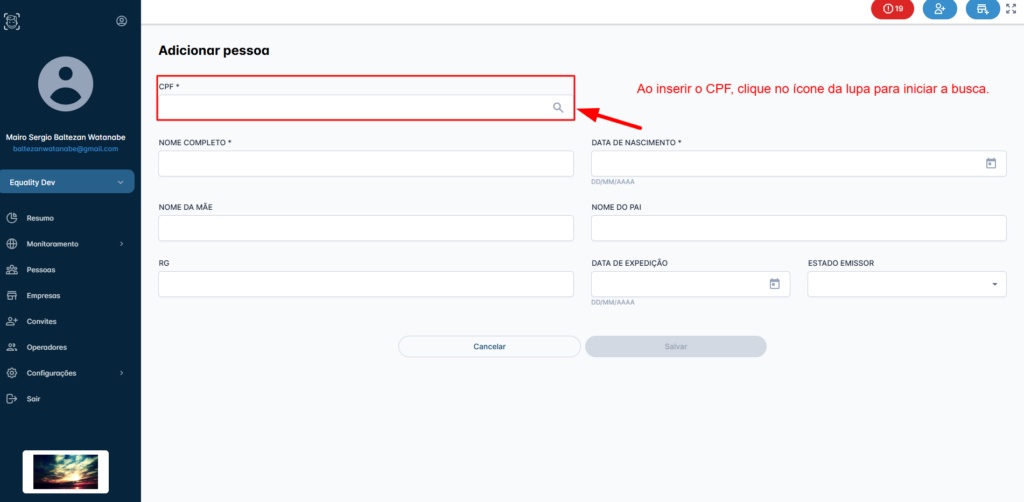
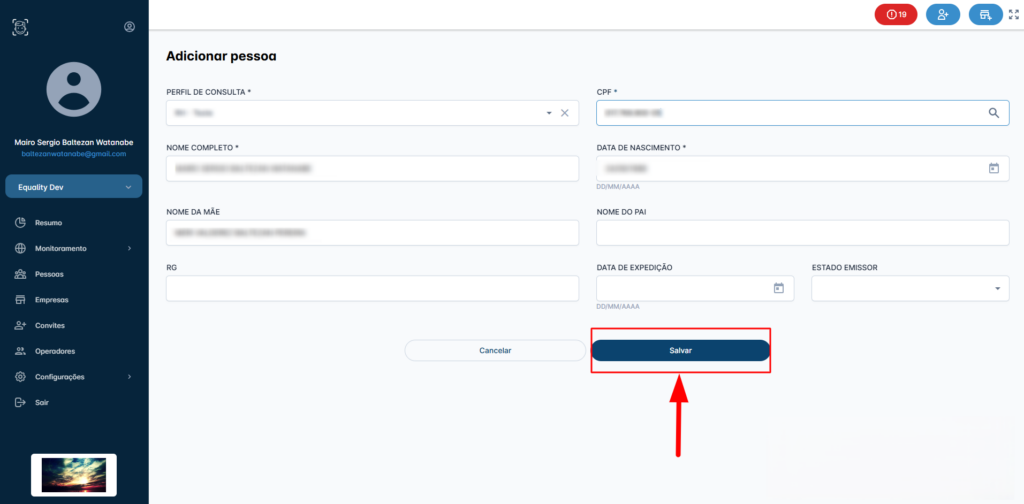
3: Visualizando o Resumo das Consultas Realizadas
Após clicar para realizar a consulta, será aberta uma tela com o resumo inicial da consulta realizada. Nesse resumo, você encontrará informações simbolizadas por ícones:
- Ícones em Cinza: Consultas que ainda não foram verificadas ou para as quais os documentos não foram informados.
- Ícones em Amarelo: Consultas que requerem atenção adicional.
- Ícones em Vermelho: Consultas relacionadas a mandados de prisão ou questões criminais que exigem maior atenção.
A partir dessas informações, você poderá acessar detalhes adicionais em outras abas.
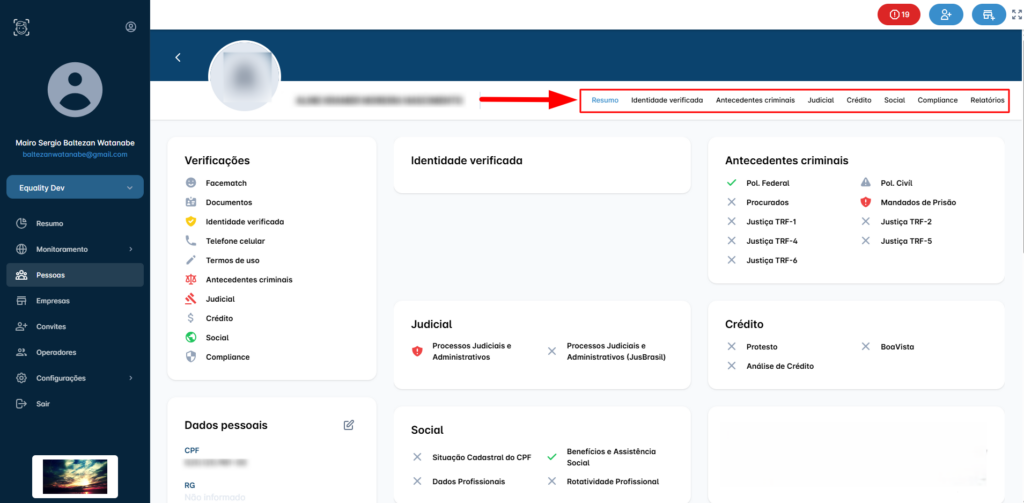
4: Acessando os Detalhes das Consultas
Na mesma tela, você encontrará um menu lateral horizontal com as opções “Resumo”, “Identidade Verificada” e outras. Você poderá acessar os detalhes de cada consulta realizada através dessas opções.
- Antecedentes Criminais: Ao clicar nesta opção, você visualizará as consultas relacionadas a antecedentes criminais, incluindo informações da Polícia Federal, Polícia Civil, procurados, mandados de prisão e TRFs (Tribunais Regionais Federais) do 1 ao 6.
- Judicial: Aqui, você encontrará os processos judiciais e processos do JusBrasil. Um resumo dos processos será exibido, incluindo detalhes como o numero processo, assunto principal, corte, instância, tipo, município do processo, polo, situação e última movimentação.
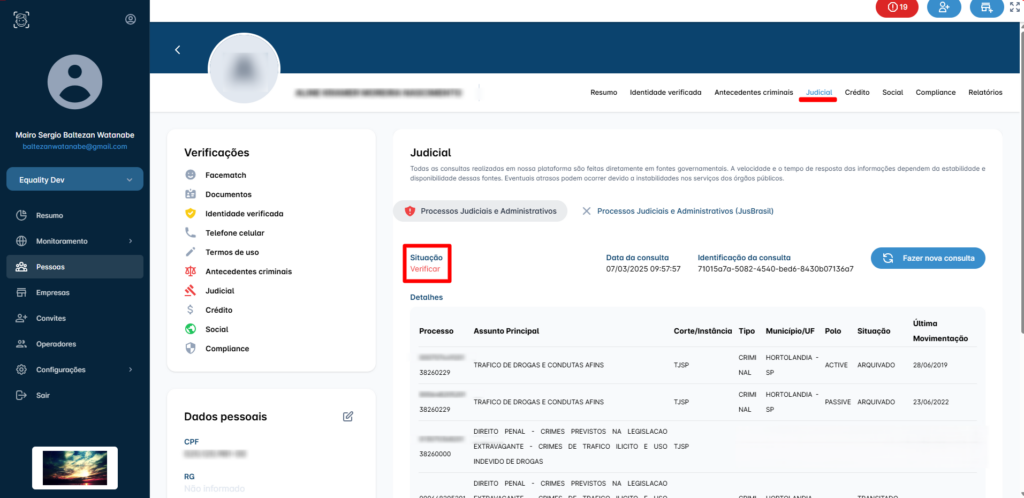
5: Acessando Consultas de Pessoas
Agora, para consultar informações de pessoas previamente cadastradas, você deve selecionar no menu da esquerda na área de “Pessoas”. Ao clicar em “Pessoas”, um menu será aberto à direita com os cadastros, no campo superior pode ser filtrado o cadastro que deseja visualizar, após clique em cima do nome da pessoa e clique em “Ver Perfil” para acessar as consultas realizadas.
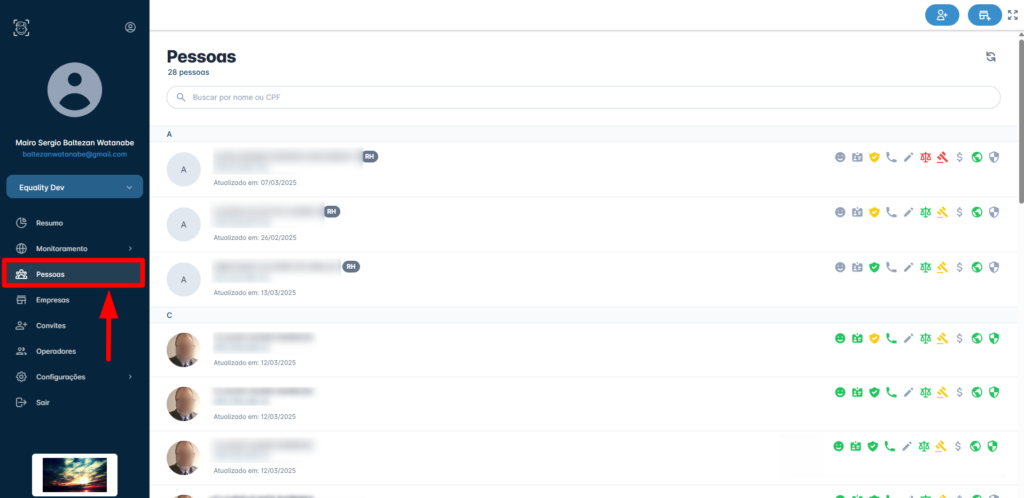
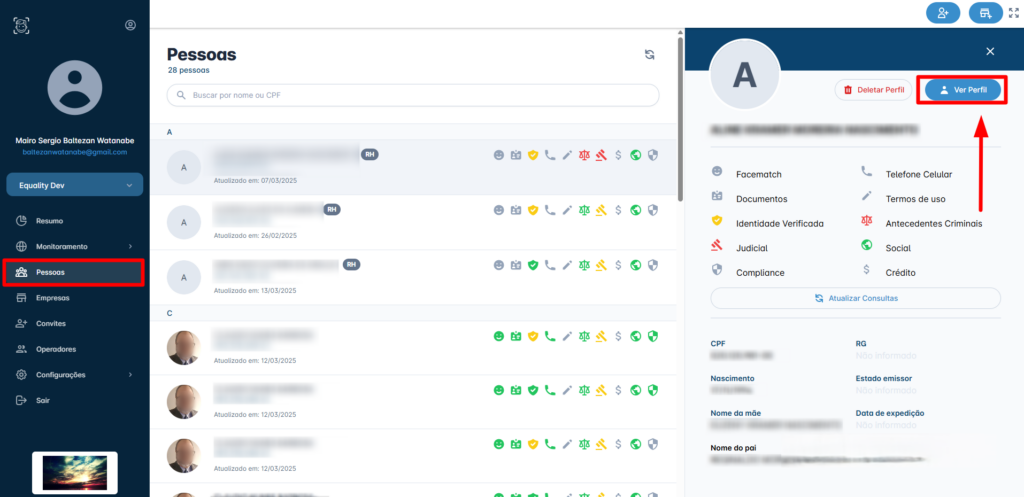
6: Após visualizar as consultas e verificar as informações do candidato consultado, você pode clicar no ícone à sua direita, escrito “Relatório”. Isso permitirá que você imprima um relatório com todas as informações compactadas das consultas realizadas do candidato. Esse relatório será salvo na sua área de downloads no computador, ficando disponível para seu acesso pessoal. O relatório conterá todas as informações que foram consultadas do candidato.
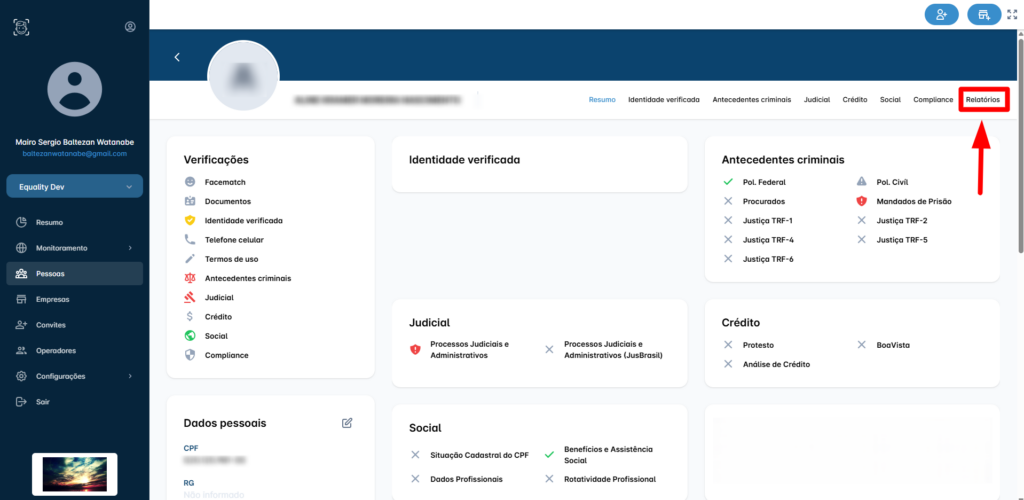
Fácil não é!? O Liberado foi feito para facilitar a sua vida e trazer mais segurança para seu negócio!
